Configurazione guidata base su router VPN serie RV32x
Obiettivo
La Configurazione guidata di base è un metodo pratico e semplice per configurare le configurazioni iniziali dei router serie RV32x.
Questo documento descrive la Configurazione guidata base, che può essere utilizzata per modificare le porte WAN o configurare la connessione Internet dei router VPN.
Dispositivi interessati
· RV320 Dual WAN VPN Router
· RV325 Gigabit Dual WAN VPN Router
Versione del software
· v1.1.0.09
Installazione guidata di base
Passaggio 1. Accedere all'utility di configurazione del router e scegliere Wizard. Verrà visualizzata la pagina Procedura guidata:
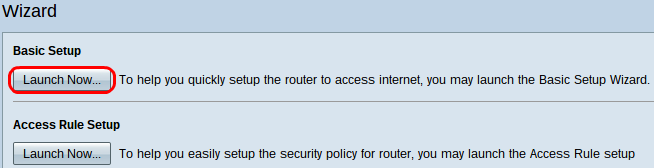
Passaggio 2. Fare clic sul pulsante Avvia sotto l'area Configurazione di base per avviare l'Installazione guidata di base. Verrà visualizzata la finestra di dialogo Installazione guidata di base.
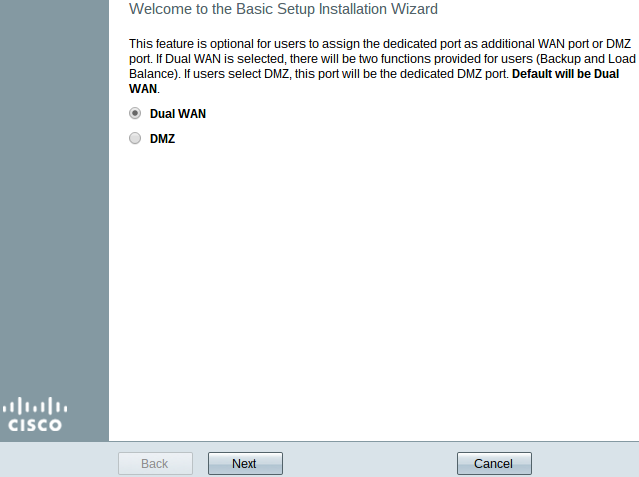
Passaggio 3. Fare clic sul pulsante di opzione Dual WAN o DMZ per continuare la procedura guidata per le rispettive impostazioni. In questo modo si decide come utilizzare la porta dedicata sul dispositivo: come porta aggiuntiva WAN (Wide Area Network) o DMZ (Demilitarize Zone).
· Dual WAN: la Dual WAN è un modo utile e conveniente per avere ridondanza di rete. Al router possono essere connessi due diversi provider di servizi Internet (ISP). In questo modo, se uno dei due si guasta, è probabile che l'altro continui a servirti. Offre al router due diversi collegamenti WAN a provider o reti esterni.
· DMZ: una zona demilitarizzata è una sottorete logica che contiene gli host, generalmente server, che offrono servizi esterni come e-mail, DNS e FTP. Gli host che offrono servizi esterni sono più vulnerabili agli attacchi provenienti da una zona non attendibile, generalmente Internet. Una DMZ offre un'elevata sicurezza agli host connessi alla LAN nella rete in questione. È un modo efficace per aumentare la protezione della rete separando la rete privata dalla rete pubblica.
Passaggio 4. Fare clic su Avanti per continuare la procedura guidata. Viene visualizzata la pagina Host e dominio:
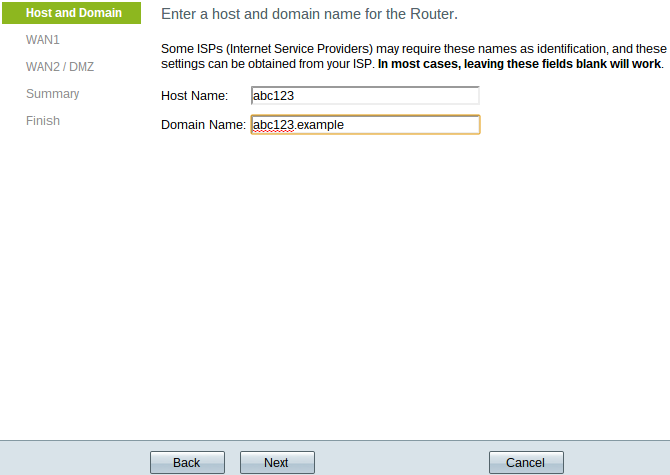
Passaggio 5. Immettere un nome host per il router nel campo Nome host.
Passaggio 6. Immettere un nome di dominio per il router nel campo Nome dominio.
Passaggio 7. Fare clic su Avanti per continuare la procedura guidata. Si apre la pagina WAN1:
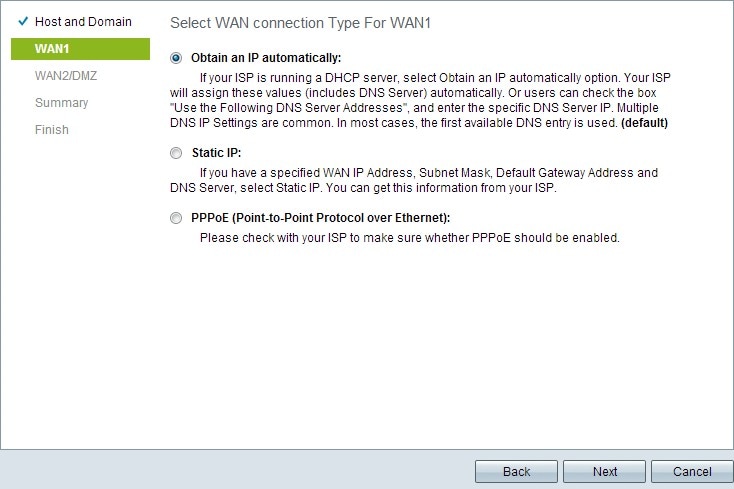
Passaggio 8. Fare clic sul pulsante di scelta desiderato per selezionare un tipo di connessione WAN per WAN1 e fare clic su Avanti per continuare la procedura guidata. A seconda del pulsante di opzione selezionato, viene aperta una nuova pagina:
· Ottenere un indirizzo IP automaticamente: assegna l'indirizzo IP automaticamente. Questa è l'impostazione predefinita.
· IP statico: consente di assegnare un indirizzo IP statico.
· PPPoE (Point-to-Point Protocol over Ethernet): protocollo di rete che offre una trasmissione dei dati più sicura. Fornisce un metodo di autenticazione tramite password per l'assegnazione di indirizzi IP ai sistemi client da parte dell'ISP.
Passaggio 9. In base alle azioni effettuate nel passaggio 3 della procedura guidata di configurazione di base, andare alla sezione Dual WAN o DMZ.
Ottenere automaticamente un indirizzo IP per WAN1
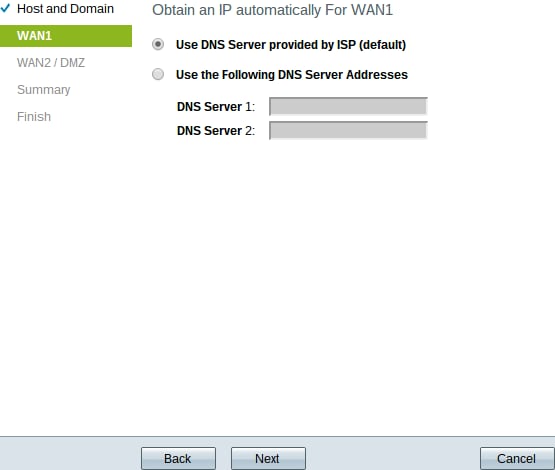
Passaggio 1. Fare clic sul pulsante di opzione desiderato per selezionare il tipo di server DNS (Domain Name System) da utilizzare.
· Utilizza il server DNS fornito dall'ISP (impostazione predefinita): server DNS dell'ISP per risolvere i nomi di dominio in indirizzi IP.
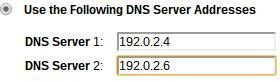
· Utilizza i seguenti indirizzi server DNS: consente di immettere indirizzi IP per i server DNS. Immettere gli indirizzi IP dei server DNS desiderati da utilizzare nei campi Server DNS 1 e Server DNS 2.
Passaggio 2. Fare clic su Avanti per continuare la procedura guidata.
IP statico per WAN1
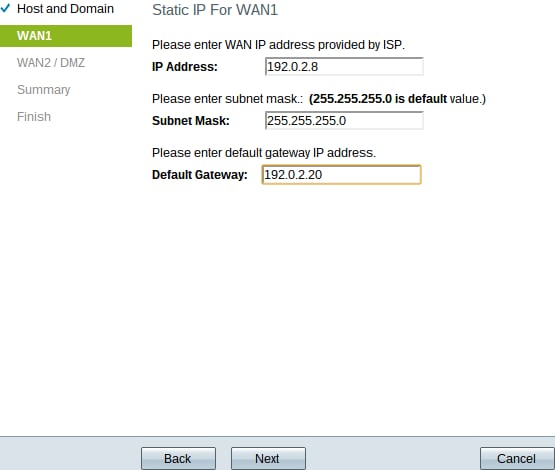
Passaggio 1. Immettere l'indirizzo IP WAN nel campo Indirizzo IP.
Passaggio 2. Immettere la subnet mask corrispondente per l'indirizzo IP WAN nel campo Subnet mask.
Passaggio 3. Immettere l'indirizzo IP del gateway predefinito nel campo Gateway predefinito. L'indirizzo del gateway predefinito è l'indirizzo IP di un dispositivo che riceve la comunicazione da altri dispositivi della stessa rete che tentano di comunicare all'esterno della propria rete locale.
Passaggio 4. Fare clic su Avanti per continuare la procedura guidata.
PPPoE (Point-to-Point Protocol over Ethernet) per WAN1
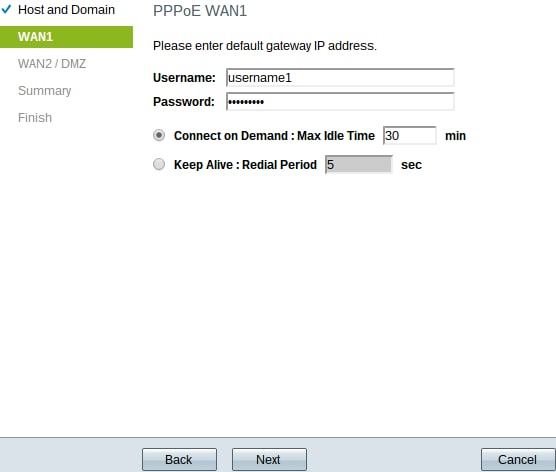
Passaggio 1. Immettere il nome utente e la password nei campi Nome utente e Password. Questi vengono in genere forniti dall'ISP.
Passaggio 2. Fare clic sul pulsante di scelta Connetti su richiesta o Mantieni attiva per immettere il tempo di inattività massimo e il periodo di ricomposizione.
· Connessione su richiesta: Tempo massimo di inattività: immettere il tempo, in minuti, che deve trascorrere prima che la connessione venga interrotta a causa di inattività nel campo Tempo massimo di inattività. L'ora predefinita è 30 minuti.
· Keep Alive: Periodo di richiamo - Immettere il periodo di richiamo nel campo Periodo di richiamo. L'ora deve essere espressa in secondi. Il periodo di tempo è il tempo di attesa del dispositivo per la riconnessione in caso di perdita della connessione. Il tempo predefinito è 5 secondi.
Passaggio 3. Fare clic su Avanti per continuare la procedura guidata.
Dual WAN
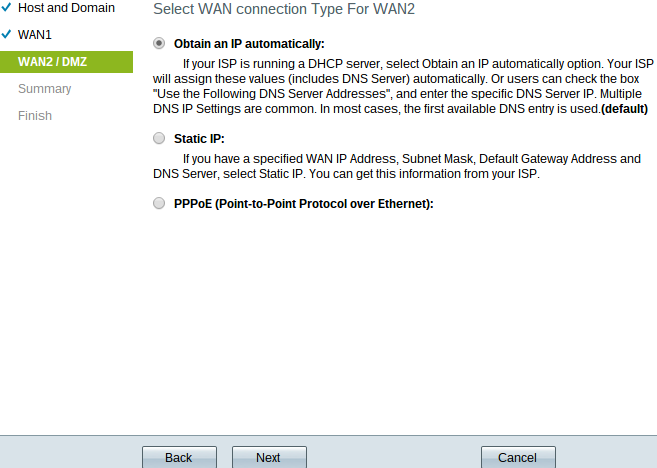
Passaggio 1. Fare clic sul pulsante di scelta desiderato per selezionare un tipo di connessione WAN per WAN2 e fare clic su Avanti per continuare la procedura guidata. In base al pulsante di opzione selezionato, verrà aperta una nuova pagina:
· Ottenere un indirizzo IP automaticamente: assegna l'indirizzo IP automaticamente. Questa è l'impostazione predefinita.
· IP statico: consente di assegnare un indirizzo IP statico.
· PPPoE (Point-to-Point Protocol over Ethernet): protocollo di rete che offre una trasmissione dei dati più sicura. Fornisce un metodo di autenticazione tramite password per l'assegnazione di indirizzi IP ai sistemi client da parte dell'ISP.
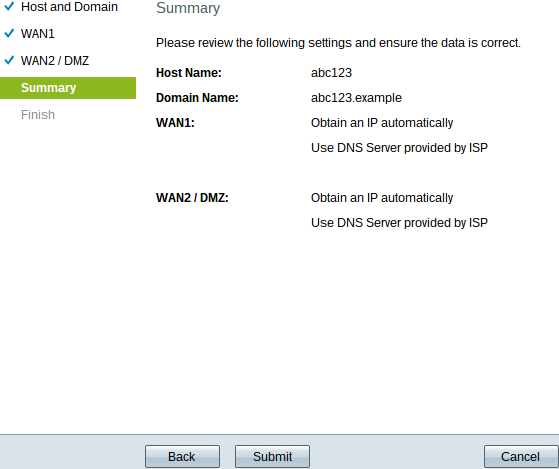
Nella pagina Riepilogo viene visualizzata una panoramica delle impostazioni appena configurate per la revisione delle impostazioni prima dell'invio.
Passaggio 2. Fare clic su Submit per completare la configurazione del router.
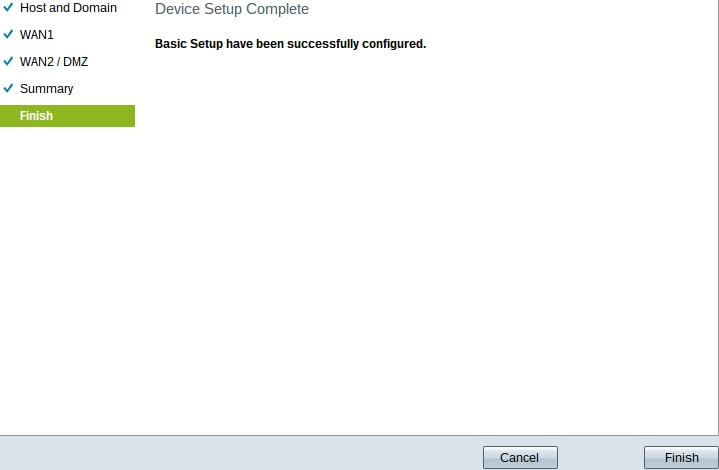
Passaggio 3. Fare clic su Fine per completare la procedura guidata.
DMZ
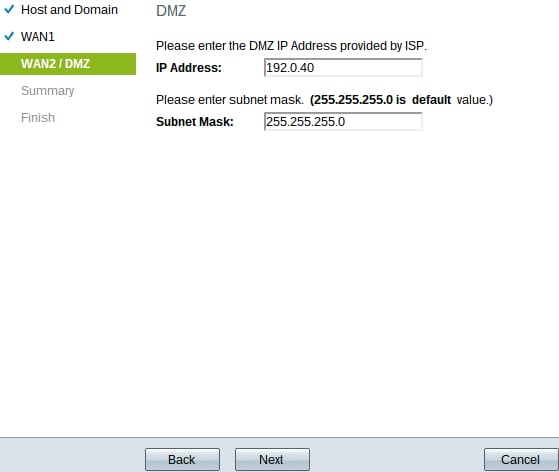
In questo caso, le impostazioni interessano solo la DMZ, come determinato nel Passaggio 3 della Configurazione guidata di base.
Passaggio 1. Immettere l'indirizzo IP DMZ da utilizzare nel campo Indirizzo IP.
Passaggio 2. Immettere la subnet mask associata all'indirizzo IP DMZ nel campo Subnet mask.
Passaggio 3. Fare clic su Avanti per continuare la procedura guidata. Viene visualizzata la pagina Summary.
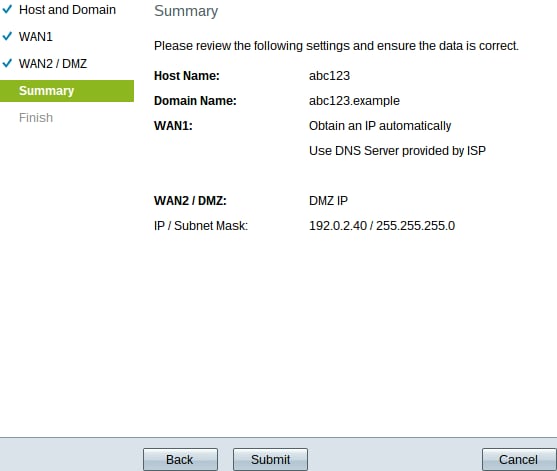
Nella pagina Riepilogo viene visualizzata una panoramica delle impostazioni configurate per la revisione prima dell'invio.
Passaggio 4. Fare clic su Submit per completare la configurazione del router.
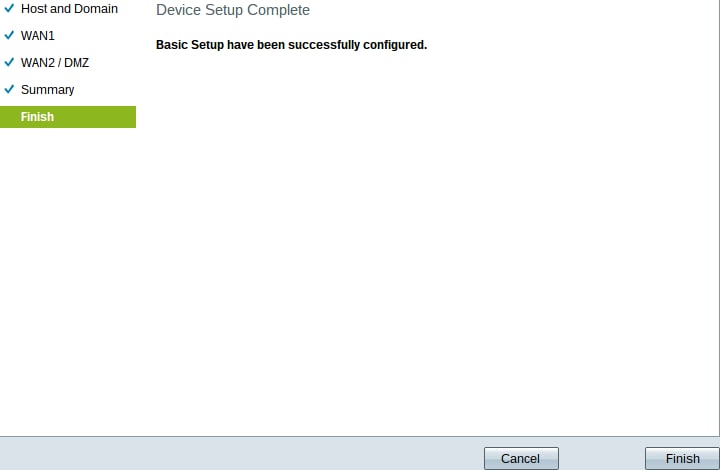
Passaggio 5. Fare clic su Fine per completare la procedura guidata.
 Feedback
Feedback